Cómo crear una página de registro de eventos en WordPress
¿Quieres añadir una página de registro de eventos en tu sitio de WordPress? Recientemente, uno de nuestros lectores preguntó si podían permitir a los usuarios inscribirse y comprar entradas online para sus eventos. En este artículo, te mostraremos cómo crear fácilmente una página de registro de eventos en WordPress y vender entradas online.
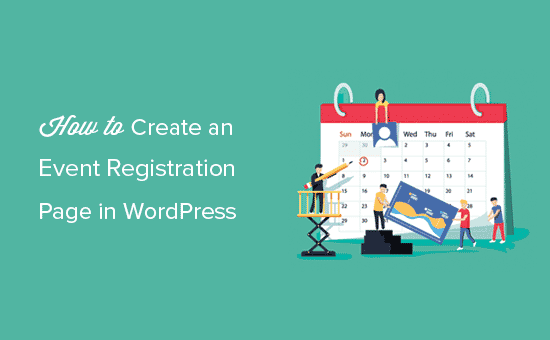
¿Por qué crear una página de registro de eventos en WordPress?
Hay muchas herramientas de registro de eventos y venta de entradas de terceros disponibles en el mercado. También puedes añadir eventos de Facebook a tu sitio de WordPress
Sin embargo, muchos servicios de registro y venta de entradas de terceros te cobrarán una pequeña cuota por cada entrada que vendas. Esto se acumula rápidamente, y podrías acabar pagando mucho más de lo esperado
Tendrás opciones limitadas para promocionar tu evento en las redes sociales e incluso en tu propio sitio web. Algunos servicios de gestión de eventos insistirán en mostrar su marca en los correos electrónicos, widgets y entradas de tu evento
Puedes evitar algunos de estos problemas creando tu propia página de registro del evento en WordPress. Esto te permitirá cobrar directamente los pagos en línea, almacenar la información de los asistentes en tu sitio web y utilizar tu propia marca al promocionar el evento.
Dicho esto, veamos cómo crear fácilmente una página de registro de eventos en WordPress.
Crear una página de registro de eventos en WordPress
Lo primero que tienes que hacer es instalar y activar el WPForms plugin. Para más detalles, consulta nuestra guía paso a paso sobre cómo instalar un plugin de WordPress.
WPForms es el mejor plugin de formularios para WordPress del mercado. Es un plugin de pago y necesitarás al menos su plan PRO para acceder al complemento de PayPal, que utilizaremos en este tutorial
Tras la activación, tienes que visitar la página WPForms en tu área de administración de WordPress y haz clic en el botón Añadir nuevo botón.
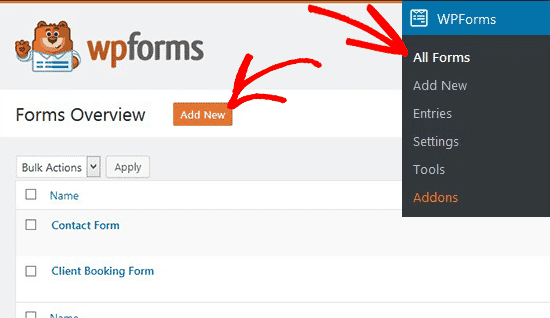
En el constructor de formularios, primero tienes que introducir un título para tu formulario de inscripción al evento. Debajo, verás una lista de plantillas de formularios listos para usar que puedes seleccionar. Haz clic en la plantilla Formulario de facturación/pedido plantilla para continuar.
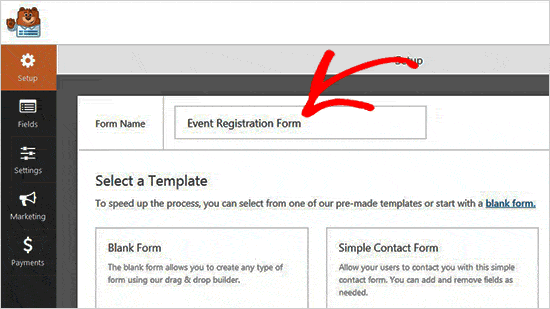
Esta plantilla configurará un formulario de pedido online básico en el que se pedirá a los usuarios su información, como el nombre, el correo electrónico, el número de teléfono de la empresa, la dirección, los artículos disponibles, etc
Puedes señalar y hacer clic en cualquier campo para editarlo o eliminarlo. También puedes añadir nuevos campos de formulario desde la columna de la izquierda.
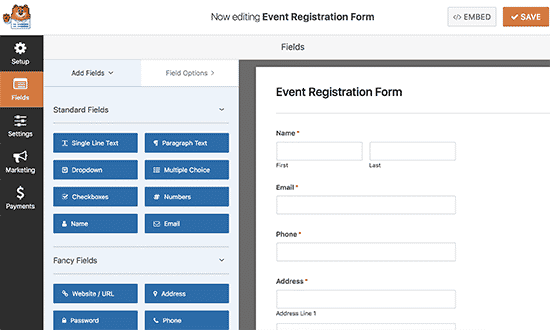
Para añadir entradas, haz clic en el campo de elementos disponibles y cámbialo por asistentes o entradas
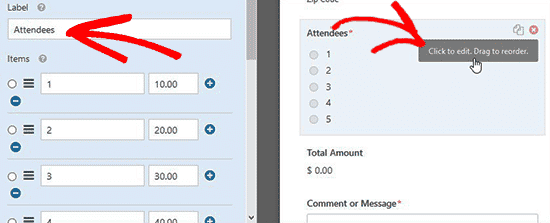
Tus usuarios verán el precio calculado en el Importe total campo. A continuación, tienes que configurar el método de pago.
Sigamos adelante y conectemos el formulario de inscripción de tu evento con un proveedor de servicios de pago
Tienes que hacer clic en la pestaña Pagos de la columna de la izquierda y luego hacer clic en el enlace "Página de complementos"
Nota: También puedes visitar la página de complementos desde tu área de administración de WordPress yendo a WPForms " Complementos.
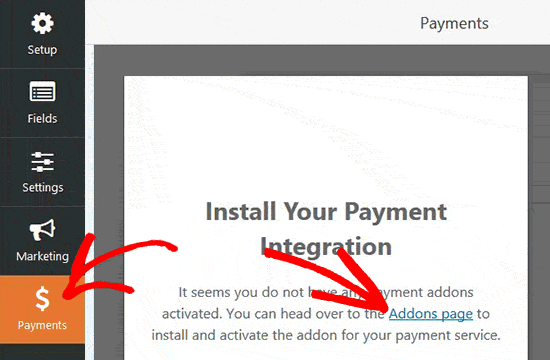
Esto te llevará a la página de complementos. WPForms viene con complementos para PayPal y Stripe. Puedes instalar cualquiera de ellos o ambos.
Nota: Para utilizar Stripe, tu sitio web debe tener HTTPS / SSL activado
Haz clic en el botón de instalación que se encuentra debajo del addon y luego haz clic en el botón de activación
Una vez activado, tienes que volver a Pagos para configurar los servicios de pago en tu formulario. Selecciona tu servicio de pago y habilítalo.
Tienes que añadir los detalles como la dirección de correo electrónico de PayPal, el modo, el tipo de pago, la URL de cancelación, etc.
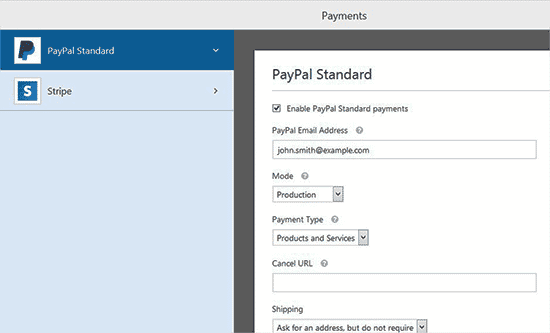
Si utilizas Stripe, tendrás que introducir las claves de la API. Para obtener instrucciones detalladas, consulta cómo usar el addon de Stripe con WPForms.
También tendrás que introducir un campo de tarjeta de crédito en tu formulario antes de poder configurar Stripe. Simplemente pasa a la sección "Campos" y añade un campo de tarjeta de crédito
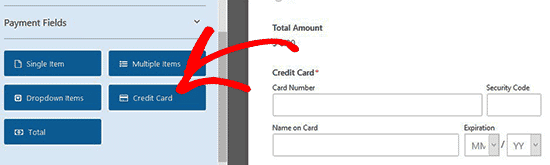
Después de configurar los pagos, vamos a configurar los correos electrónicos de notificación tanto para ti como para tus usuarios.
Simplemente ve a Ajustes " Notificaciones y haz clic en el botón Añadir nueva notificación botón.
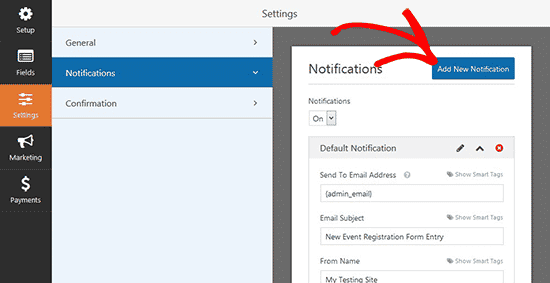
En el Enviar a la dirección de correo electrónico debes seleccionar el correo electrónico del usuario en la sección Etiquetas inteligentes para enviar el recibo del ticket.
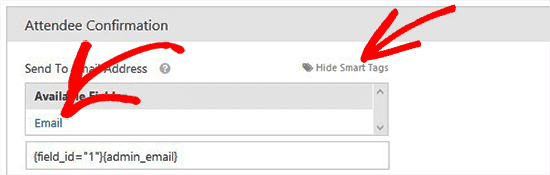
Ahora tienes que desplazarte hacia abajo hasta el Mensaje y añade tu mensaje personalizado con los campos que has creado para el registro desde el uso de Etiquetas inteligentes
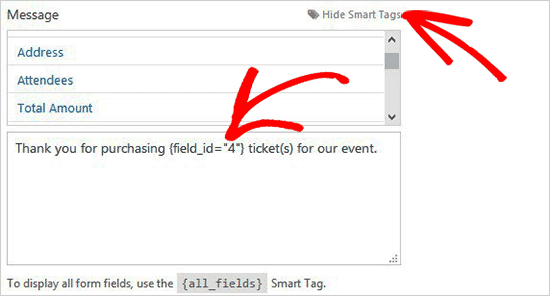
Una vez que hayas terminado, puedes guardar los cambios y cerrar el constructor de formularios
Puedes mostrar este formulario en cualquier página de tu sitio de WordPress. Vamos a crear una nueva página de registro de eventos en WordPress para mostrar el formulario
En la pantalla de edición de la página, verás un nuevo botón llamado "Añadir formulario" justo encima del editor
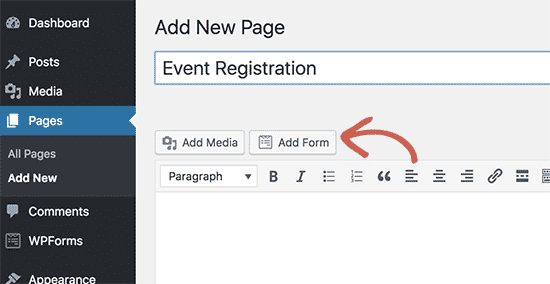
Al hacer clic en él, aparecerá una ventana emergente en la que podrás seleccionar e insertar el formulario de inscripción al evento que creaste anteriormente
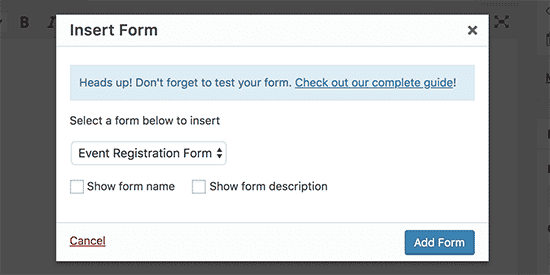
El plugin añadirá ahora el shortcode necesario a tu editor de páginas. Puedes guardar los cambios y hacer clic en la vista previa para ver tu página de registro de eventos en acción
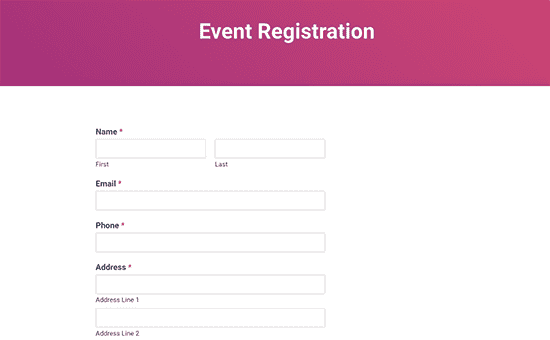
Esperamos que este artículo te haya ayudado a saber cómo crear una página de registro de eventos en WordPress. Quizá también quieras ver nuestra lista de los mejores servicios de marketing por correo electrónico y los mejores servicios telefónicos para empresas para conectar con tus asistentes.
Si te ha gustado este artículo, suscríbete a nuestro Canal de YouTube para los videotutoriales de WordPress. También puedes encontrarnos en Twitter y Facebook.
Si quieres conocer otros artículos parecidos a Cómo crear una página de registro de eventos en WordPress puedes visitar la categoría Plugins.
Deja un comentario

¡Más Contenido!